1、小编以win10 PRO版本系统为例讲解,首先按下组合键win+X键调出快捷菜单,选择设置选项,巡綮碣褂或者直接点击左下角的win窗口按钮,点击设置。如下图所示
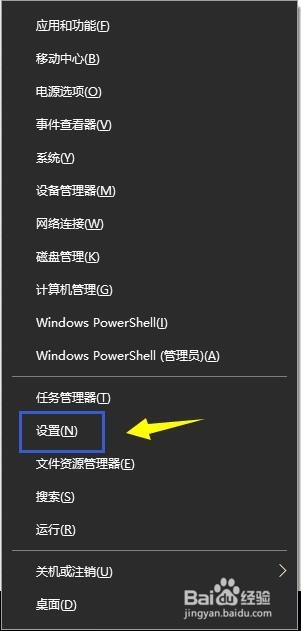
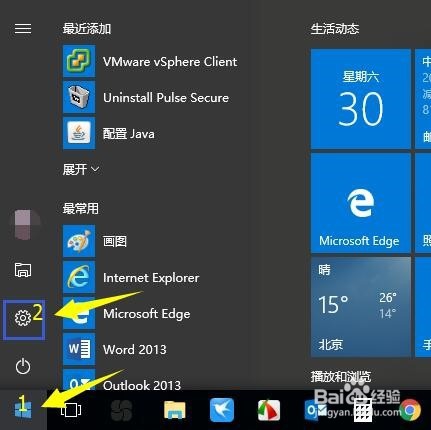
2、进入设置界面,点击更新与安全选项,如下图所示
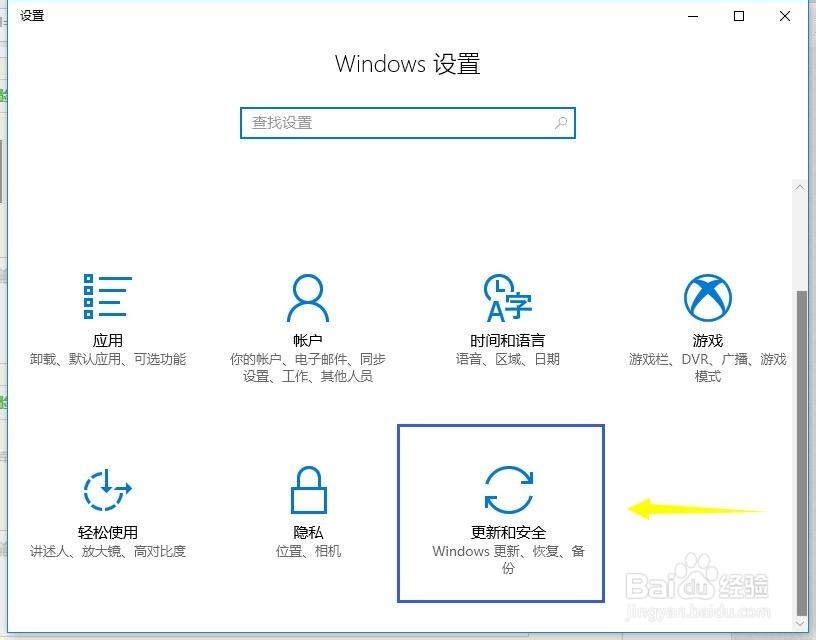
3、在此页面先点击左侧恢复这个选项卡,然后在右侧菜单列表的高级启动项次下点击立即启动按钮,如下图所示
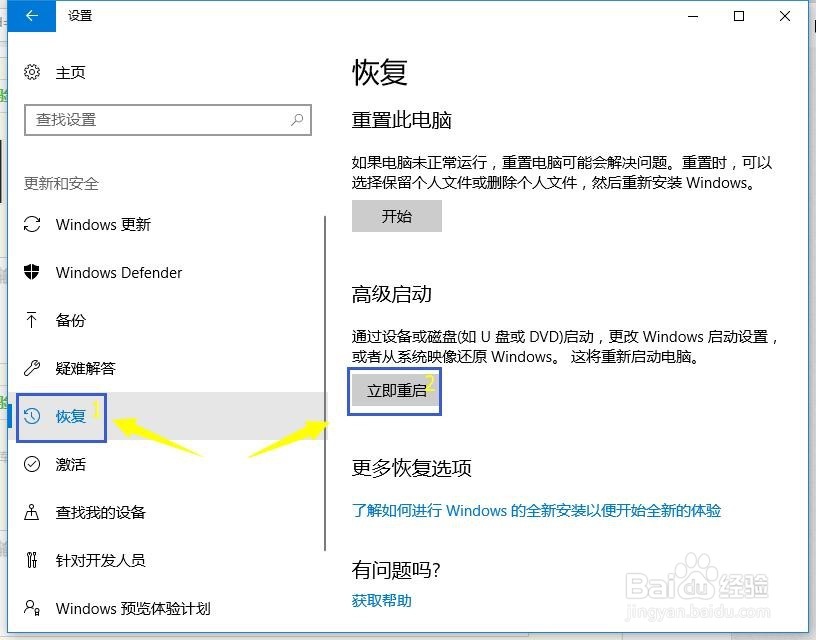
4、电脑重新启动后进入如下图的界面,点击疑难解答这个项次。
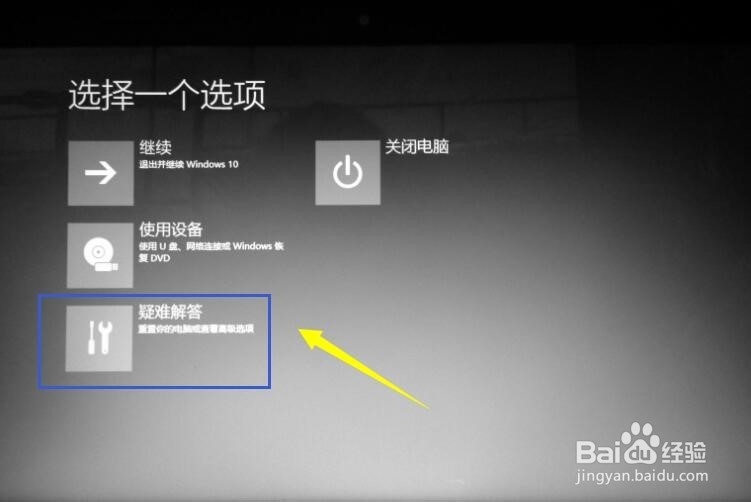
5、在疑难解答这个界面选择高级选项,如下图所示
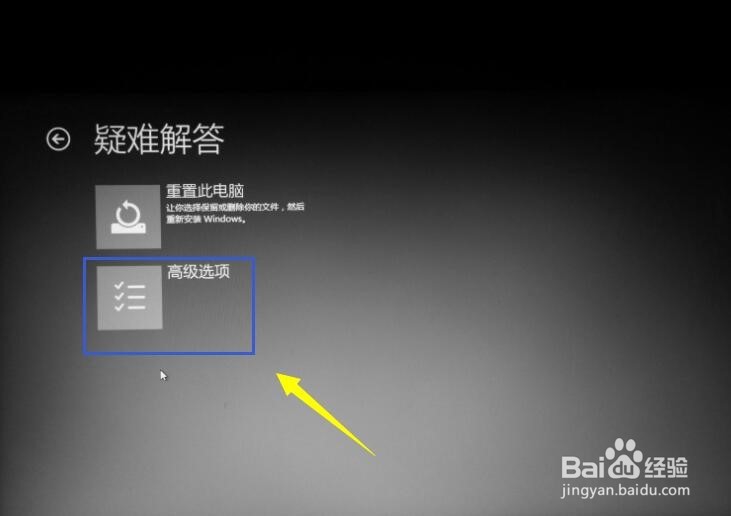
6、在高级启动界面选择启动设置这个选项,如下图所示
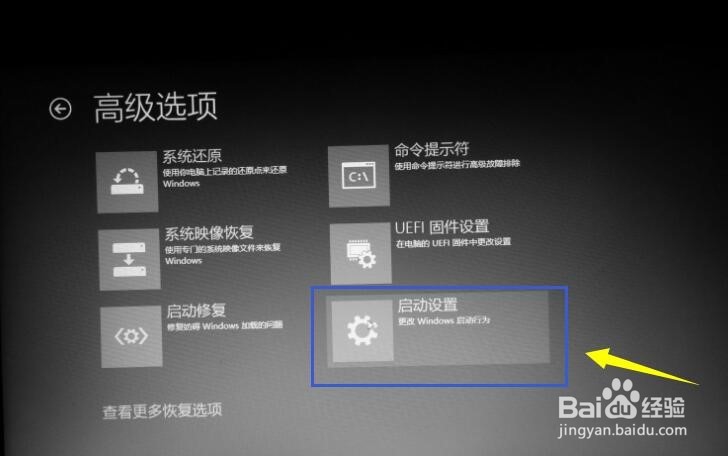
7、出现重新启动的项次列表,点击重启按钮,如下图所示
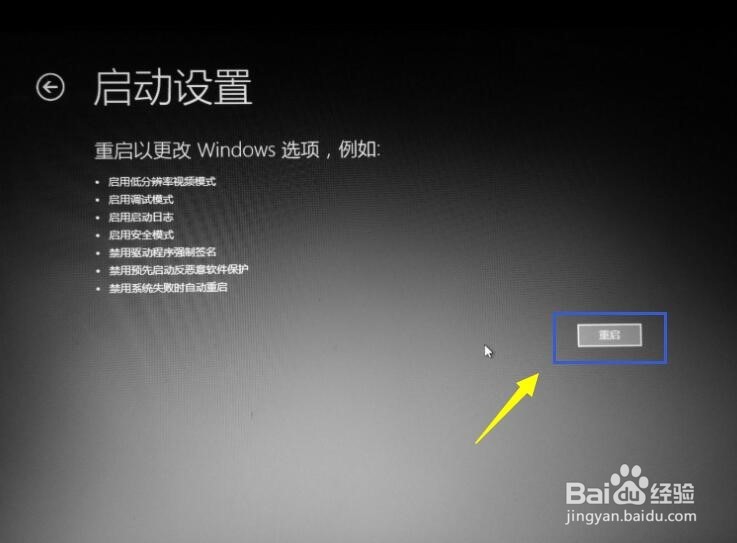
8、重启后,出现重启设置项次,我们选择禁用驱动程序签名,按数字7即可,如下图所示

9、禁用数字签名后再安装驱动就可以正常安装了,注意这种禁用数字签名重启后就失效了。
